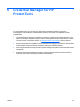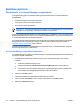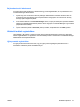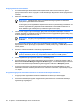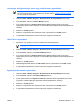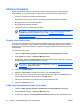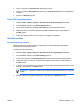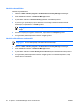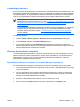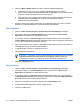ProtectTools (select models only) - Windows Vista
5. Válassza a More > Wizard Options (További > Varázsló beállításai)lehetőséget.
a. Ha azt szeretné, hogy ez legyen az alapértelmezett felhasználónév a következő
bejelentkezéskor, jelölje be az Use last user name on next logon (Az utolsó felhasználónév
használata a következő bejelentkezésnél) jelölőnégyzetet.
b. Ha azt szeretné, hogy ez bejelentkezési házirend legyen az alapértelmezett mód, jelölje be
a Use last policy on next logon (Az utolsó irányelv használata a következő
bejelentkezésnél) jelölőnégyzetet.
6. Kövesse a képernyőn megjelenő utasításokat. Ha a hitelesítési adat helyes, akkor a rendszer
belépteti Önt a Windows fiókjába és a Credential Manager alkalmazásba.
Fiók hozzáadása
1. Válassza a Start > Minden program > HP ProtectTools Security Manager lehetőséget.
2. A bal oldalon kattintson a Credential Manager elemre, majd kattintson a Services and
Applications (Szolgáltatások és alkalmazások) elemre.
3. A jobb oldalon kattintson a Windows Logon (Windows-bejelentkezés) elemre, majd kattintson
az Add a Network Account (Hálózati fiók hozzáadása) elemre. Ekkor megnyílik az Add Network
Account Wizard (Hálózati fiók hozzáadása varázsló).
4. Írja be a felhasználónevet az új fiókhoz a User name (Felhasználónév) mezőbe, vagy kattintson
a Tallózás gombra egy felhasználónév kikereséséhez.
5. A legördülő listából válassza ki a megfelelő tartományt.
6. Írja be és erősítse meg a jelszót.
Megjegyzés Ha szeretné, hogy a Credential Manager érvényesítse ezt a fiókot, jelölje be
a Validate network account when Next or Finish button clicked (Hálózati fiók
érvényesítése a Tovább vagy a Befejezés gombra kattintáskor) jelölőnégyzetet.
7. Kattintson a Befejezés gombra.
Fiók eltávolítása
1. Válassza a Start > Minden program > HP ProtectTools Security Manager lehetőséget.
2. A bal oldalon kattintson a Credential Manager elemre, majd kattintson a Services and
Applications (Szolgáltatások és alkalmazások) elemre.
3. A jobb oldalon kattintson a Windows Logon (Windows-bejelentkezés) elemre, majd kattintson
az Manage Network Accounts (Hálózati fiókok kezelése) elemre. Megjelenik a Manage Network
Accounts (Hálózati fiókok kezelése) párbeszédpanel.
4. Kattintson az eltávolítani kívánt fiókra, majd kattintson az Eltávolítás gombra.
5. A megerősítési párbeszédpanelen kattintson az Igen gombra.
6. Kattintson az OK gombra.
54 6. fejezet Credential Manager for HP ProtectTools HUWW